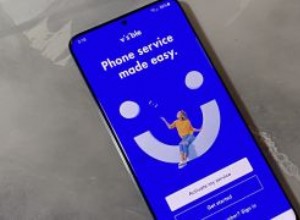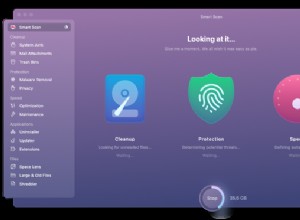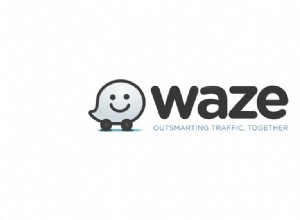كانت Dropbox واحدة من أولى خدمات التخزين السحابي وهي طريقة مريحة للغاية لمشاركة الملفات أو مجرد تخزينها حتى تتمكن من الوصول إليها من أي جهاز. ولكن بالإضافة إلى كونها مريحة ، هناك بعض الأشياء التي لا يدركها معظم الناس حول Dropbox. واحد منهم هو مقدار المساحة التي يستخدمها.
ما هو Dropbox؟
Dropbox هي خدمة تخزين سحابي تتيح لك تخزين الملفات على خوادمها والوصول إليها من العديد من الأجهزة المختلفة بما في ذلك Mac و PC و iPhone و iPad. هناك إصدار مجاني يوفر مساحة 2 جيجابايت وإصدارات مدفوعة توفر مساحة أكبر وميزات إضافية. هناك أيضًا إصدار تجاري يتضمن أداة تعاون تسمى Spaces.
على جهاز Mac ، عندما تقوم بتثبيت تطبيق Dropbox وتوصيله بحسابك ، تتم مزامنة كل ملف تضعه في مجلد Dropbox في Finder مع خوادم Dropbox ومتاح على الأجهزة الأخرى التي قمت بتسجيل الدخول إلى حسابك عليها.
هل يشغل Dropbox مساحة على القرص الصلب؟
نعم. يعتقد الكثير من الناس أنه من خلال تخزين الملفات في Dropbox ، فإنك توفر مساحة على جهاز الكمبيوتر الخاص بك. لكن ليست هذه هي المسألة. يتم نسخ كل ملف في حساب Dropbox الخاص بك على محرك الأقراص الثابتة أو SSD ، مما يعني أنه يتم تخزين نسخة من الملف على جهاز Mac الخاص بك وكذلك في السحابة. لذلك ، إذا كان لديك 2 غيغابايت من الملفات المخزنة في Dropbox ، فستشغل هذه الملفات أيضًا 2 غيغابايت على جهاز Mac الخاص بك.
كيفية تقليل المساحة التي يستخدمها Dropbox
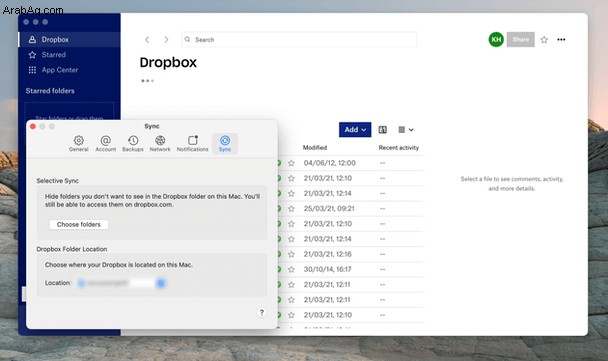
تتمثل إحدى طرق تقليل مقدار المساحة التي يشغلها Dropbox في استخدام أداة في تفضيلاته تسمى المزامنة الانتقائية ، والذي يسمح لك باختيار المجلدات في Dropbox الخاصة بك التي تتم مزامنتها مع Mac الخاص بك وأيها لا تتم مزامنتها. ستظل الملفات مرئية على جهاز Mac ، ولكن سيتعين عليك تنزيلها إذا كنت تريد استخدامها.
- قم بتشغيل تطبيق Dropbox من مجلد التطبيقات.
- انقر على السهم المزدوج أسفل الشريط الجانبي.
- اختر التفضيلات> المزامنة.
- اضغط على اختيار المجلدات.
- قم بإلغاء تحديد المربع الموجود بجوار المجلدات التي لا تريد حفظها محليًا.
- اضغط على تحديث
سيقوم Dropbox بإزالة المجلدات التي لم تحددها ، مما يوفر مساحة على جهاز Mac الخاص بك. المزامنة الانتقائية متاحة في الإصدارات المجانية من Dropbox. الخطط المدفوعة لها أداة خاصة بها تسمى Smart Sync تقوم بعمل مماثل.
الطريقة الأخرى لتقليل مقدار المساحة التي يستخدمها Dropbox على جهاز الكمبيوتر الخاص بك هي إزالة الملفات والمجلدات التي لا تحتاج إلى وصول منتظم إليها من Dropbox الخاص بك وأرشفتها على محرك أقراص ثابت خارجي أو USB.
كيفية مسح ذاكرة التخزين المؤقت لتطبيق Dropbox
إذا كنت ترغب في تقليل مقدار المساحة التي يستخدمها Dropbox إلى الحد الأدنى المطلق ، فيجب عليك أيضًا مسح ذاكرة التخزين المؤقت الخاصة به. أسهل طريقة للقيام بذلك هي استخدام تطبيق لإزالة الملفات غير المرغوب فيها.
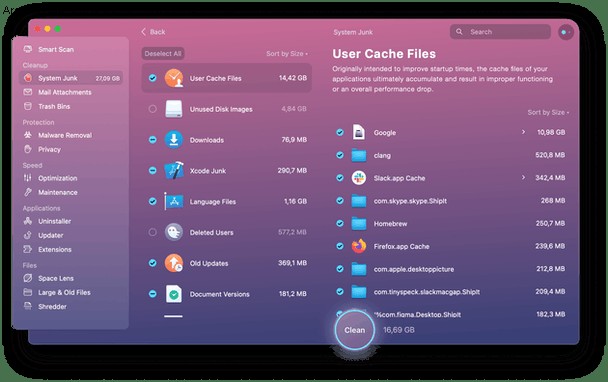
إذا كنت تحب أجهزة Mac وتصميم Apple-esque ، فقد تنال إعجابك CleanMyMac X. هذا هو تطبيق Mac أصلي يكتشف الملفات المخفية الكبيرة ويعرف مواقعها النموذجية على macOS. انتقل إلى أداة System Junk. بالإضافة إلى إزالة ذاكرة التخزين المؤقت للتطبيق ، يمكن لـ System Junk إزالة ملفات اللغة التي لا تستخدمها وملفات ذاكرة التخزين المؤقت للنظام وملفات السجل.
- برنامج Run CleanMyMac X - إصداره المجاني متاح للتنزيل هنا.
- اختر System Junk في الشريط الجانبي واضغط على Scan.
- انقر على "ملفات ذاكرة التخزين المؤقت للمستخدم" وتأكد من تحديد Dropbox.
- اضغط على تنظيف.
لتتبع مجلد Dropbox الخاص بك قبل أن يتضخم بشكل مفرط ، انقر على أيقونة iMac الصغيرة في شريط القائمة.

إنه جهاز مراقبة صحة Mac وهو جزء من CleanMyMac X. إذا نقرت على ذلك ، يمكنك توصيل مجلد Dropbox الخاص بك لمراقبة ما إذا كان به مساحة كافية في جميع الأوقات.
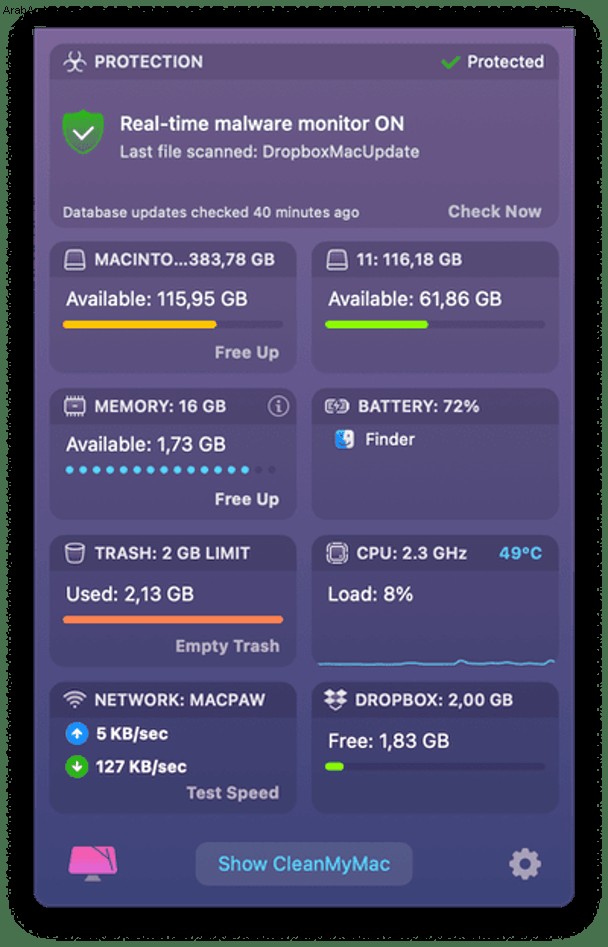
Dropbox هي خدمة تخزين سحابي تسهل تخزين الملفات والوصول إليها من أجهزة متعددة بالإضافة إلى مشاركتها مع الآخرين. لديها عدد من مستويات الاشتراك المختلفة ، بما في ذلك خدمة الأعمال التي توفر أدوات للتعاون. ومع ذلك ، لا يؤدي نقل الملفات إلى Dropbox إلى إخلاء مساحة على جهاز Mac تلقائيًا ، لأنه يتم عكسها في مجلد Dropbox على محرك الأقراص الثابتة أو SSD. إذا اتبعت الخطوات المذكورة أعلاه ، يمكنك تغيير ذلك وإخلاء مساحة على جهاز Mac الذي تستخدمه حاليًا Dropbox. سوف تقوم أيضًا بتحرير مساحة مستخدمة بواسطة ذاكرة التخزين المؤقت لـ Dropbox.